
Podman (POD Manager) adalah alat untuk mengelola wadah dan pod OCI. Ini adalah proyek sumber terbuka yang dapat digunakan di sebagian besar distribusi Linux yang menggunakan wadah tanpa daemon mesin.
Podman dan buruh pelabuhan menggunakan dua arsitektur yang berbeda. Docker bergantung pada daemon untuk semua fungsinya di mana Podman berinteraksi langsung menggunakan runC. Podman memiliki lebih banyak fungsi di lingkungan Kubernetes. Perintah sangat mirip dengan perintah Docker dan dapat bekerja pada mode root dan rootless. Jauh berbeda dari container runtime podman lainnya yang memiliki kemampuan untuk men-deploy pod.
Dalam artikel ini, kami akan menjelaskan cara memasang Podman di Ubuntu 20.04 dan pelajari penggunaan dasarnya untuk mengelola gambar dan container.
Prasyarat
- Server Ubuntu 20.04 yang baru diinstal
- Koneksi Internet yang tepat untuk menginstal paket
- Pengguna non-root dengan hak istimewa Sudo
Instal Podman di Ubuntu 20.04
Instalasi Podman di Ubuntu 20.04 adalah proses yang sederhana dan mudah. Untuk menginstal Podman di Ubuntu, ikuti langkah-langkahnya:
Perbarui indeks repositori Ubuntu ke yang terbaru menggunakan perintah berikut:
$ sudo apt update -y
Akses server ubuntu Anda dan jalankan perintah berikut ke versi rilis sumber.
$ source /etc/os-release
Jalankan perintah berikut untuk membuat file sumber apt
$ sudo sh -c "echo 'deb http://download.opensuse.org/repositories/devel:/kubic:/libcontainers:/stable/xUbuntu_${VERSION_ID}/ /'> /etc/apt/sources .list.d/devel:kubic:libcontainers:stable.list" Tambahkan kunci apt menggunakan perintah berikut:
s wget -nv https://download.opensuse.org/repositories/devel:kubic:libcontainers:stable/xUbuntu_${VERSION_ID}/Release.key -O- | sudo apt-key add - Sekarang perbarui repositori Ubuntu menggunakan perintah berikut untuk mengaktifkan repositori Podman.
$ sudo apt update -qq
Terakhir gunakan perintah berikut untuk menginstal Podman
$ sudo apt-get -qq --yes install podman
Paket Podman tersedia di repositori resmi untuk ubuntu 20.10 dan yang lebih baru. Untuk menginstal Podman di Ubuntu 20.10 dan yang lebih baru, jalankan perintah berikut:
Perbarui repositori Ubuntu ke indeks terbaru menggunakan perintah berikut:
$ sudo apt update
Untuk memasang Podman paket jalankan perintah berikut:
$ sudo apt-get -y install podman
Disarankan untuk menggunakan Buildah, Podman, dan Skopeo HANYA dari repo kubic ATAU repo resmi Ubuntu. Mencampur dan mencocokkan dapat menciptakan situasi yang tidak terduga termasuk kegagalan instalasi.
Verifikasi Instalasi Podman
Setelah menyelesaikan instalasi, jalankan perintah berikut untuk memeriksa versi Podman.
$ sudo podman --version
Anda akan mendapatkan output berikut di terminal Anda.

Outputnya menunjukkan bahwa , versi podman yang diinstal adalah 3.0.0.
Untuk memeriksa konfigurasi Podman dan informasi versi, jalankan perintah berikut:
$ info podman sudo
Anda akan mendapatkan output seperti:
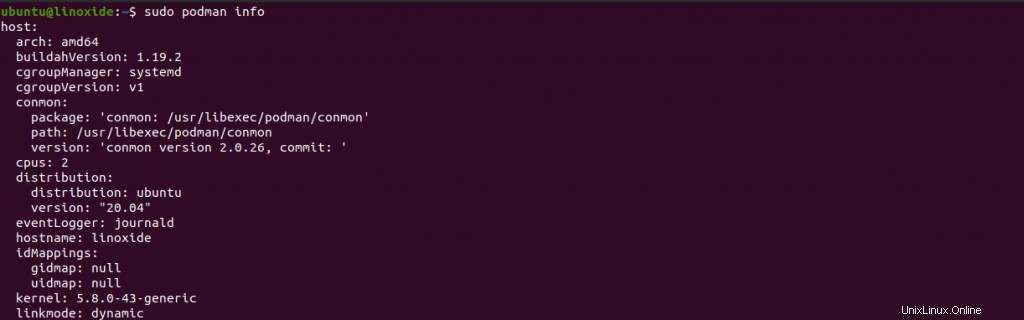
Bekerja dengan Registri OCI
Podman mendukung beberapa pendaftar kontainer dari mana Anda dapat menarik gambar kontainer. Saat Anda menentukan nama container yang tidak berisi registry, Podman mencari daftar registry dari file konfigurasi registry (/etc/containers/registries.conf ) untuk menarik gambar kontainer dari.
Anda dapat menambahkan registry image container yang tersedia seperti docker.io dan registry.redhat.com (Anda juga dapat menambahkan registry lain) di file konfigurasi.
Edit /etc/containers/registries.conf file dengan editor teks apa pun sebagai:
$ sudo nano /etc/containers/registries.conf
Tempelkan konten berikut:
# Ini adalah file konfigurasi seluruh sistem yang digunakan untuk# melacak registry untuk berbagai backend container.# Ini mengikuti format TOML dan tidak mendukung rekursif# daftar registry.# Lokasi default untuk file konfigurasi ini adalah# /etc/containers/registries.conf.# Satu-satunya kategori yang valid adalah:'registries.search', 'registries.insecure', # dan 'registries.block'.[registries.search]registries =['docker.io', 'quay.io', 'registry.access.redhat.com']# Jika Anda perlu mengakses registri yang tidak aman, tambahkan nama registri yang sepenuhnya memenuhi syarat.# Registri yang tidak aman adalah yang tidak memiliki sertifikat SSL yang valid atau hanya memiliki HTTP.[registries.insecure]registries =[ ]# Jika Anda perlu memblokir akses tarik dari registri, batalkan komentar pada bagian di bawah# dan tambahkan nama yang sepenuhnya memenuhi syarat registri.# Hanya Docker[registries.block]registries =[ ]Simpan dan keluar dari file.
Bekerja dengan Gambar Podman
Anda dapat mencari gambar Podman di registri yang telah Anda tentukan sebagai:
$ pencarian podman ubuntu-20.04Anda akan mendapatkan output di terminal Anda sebagai:

Untuk menarik gambar Podman Anda dapat menjalankan perintah sudo podman pull
. Dalam contoh ini saya telah menarik versi terbaru dari gambar nginx sebagai: $ sudo podman tarik nginxPerintah menghasilkan output sebagai:
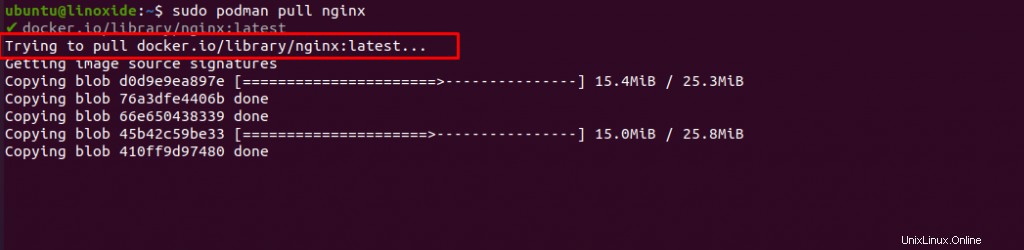
Keluaran menunjukkan bahwa versi terbaru nginx sedang ditarik dari registri buruh pelabuhan.
Untuk membuat daftar gambar Podman yang diunduh, jalankan perintah berikut:
$ gambar podman sudoOutputnya terlihat seperti:

Untuk membuat daftar wadah Podman yang berjalan di sistem, jalankan perintah:
$ sudo podman ps -aAnda dapat melihat output di terminal Anda sebagai:

Kesimpulan
Pada artikel ini, Anda telah mempelajari tentang instalasi Podman di Ubuntu 20.04. Selain itu, Anda telah mempelajari cara menggunakan pendaftar gambar kontainer yang berbeda dalam konfigurasi Podman dan menarik gambar dari registri. Anda memiliki ide dasar tentang berbagai perintah Podman untuk menarik gambar, membuat daftar gambar dan wadah yang diunduh.
Ubuntu